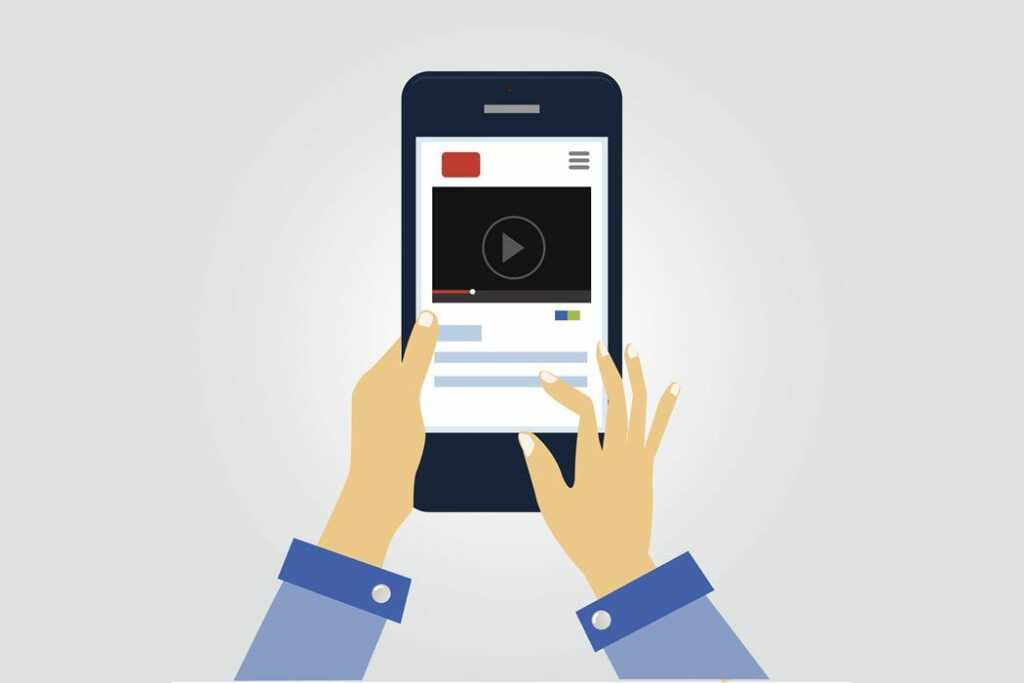
Co je třeba vědět
- Chcete-li změnit svůj účet Google a názvy kanálů YouTube, přejděte do nastavení YouTube a vyberte Upravit na Google vedle tvého jména.
- V aplikaci YouTube přejděte na Nastavení > Můj kanál a klepněte na Ozubené kolo vedle tvého jména.
- Pokud si chcete ponechat název svého účtu Google, přejděte na Nastavení > Vytvořte nový kanál a zadejte nový název do Účet značky pole.
Tento článek vysvětluje, jak změnit název YouTube a název kanálu pomocí webového prohlížeče nebo mobilní aplikace YouTube.
Jak změnit své jméno na YouTube a název kanálu
Název vašeho účtu Google bude vždy stejný jako váš přidružený účet YouTube, a tedy i název vašeho kanálu. Jinými slovy, název vašeho účtu Google je název vašeho kanálu YouTube. Pokud je to pro vás v pořádku, můžete podle kroků 1 až 3 změnit název svého účtu Google (a tedy i název účtu YouTube a kanálu). Pokud si však chcete při přejmenování kanálu YouTube ponechat název svého účtu Google na něco jiného, budete muset svůj kanál přesunout na něco, čemu se říká účet značky. Pokud je to trasa, kterou byste chtěli jít, přeskočte na kroky 4 až 6.
Přejděte do svého nastavení YouTube
Na webu:
Přejděte na YouTube.com a přihlaste se ke svému účtu. Klikněte nebo klepněte ikona vašeho uživatelského účtu v pravém horním rohu obrazovky a poté klikněte na Nastavení z rozbalovací nabídky.
V aplikaci:
Otevřete aplikaci, přihlaste se ke svému účtu (pokud ještě nejste přihlášeni) a klepněte na ikona našeho uživatelského účtu v pravém horním rohu obrazovky.
Otevřete pole pro úpravy jména a příjmení
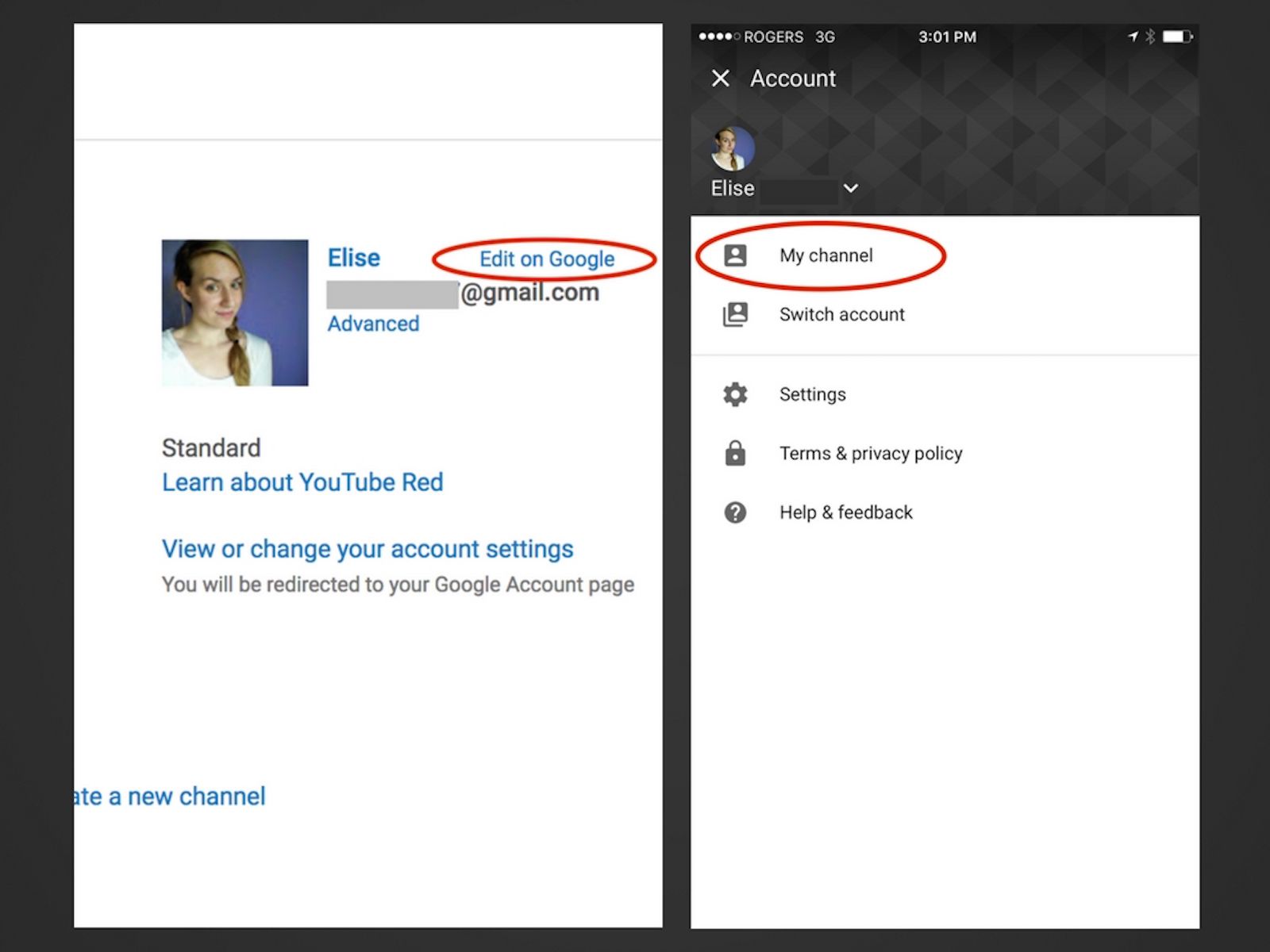
Klikněte na ikonu Upravit na odkazu Google která se objeví vedle vašeho jména.
V aplikaci:
Klepněte na Můj kanál. Na další kartě klepněte na the ikona ozubeného kola vedle tvého jména.
Změňte své jméno na Google / YouTube
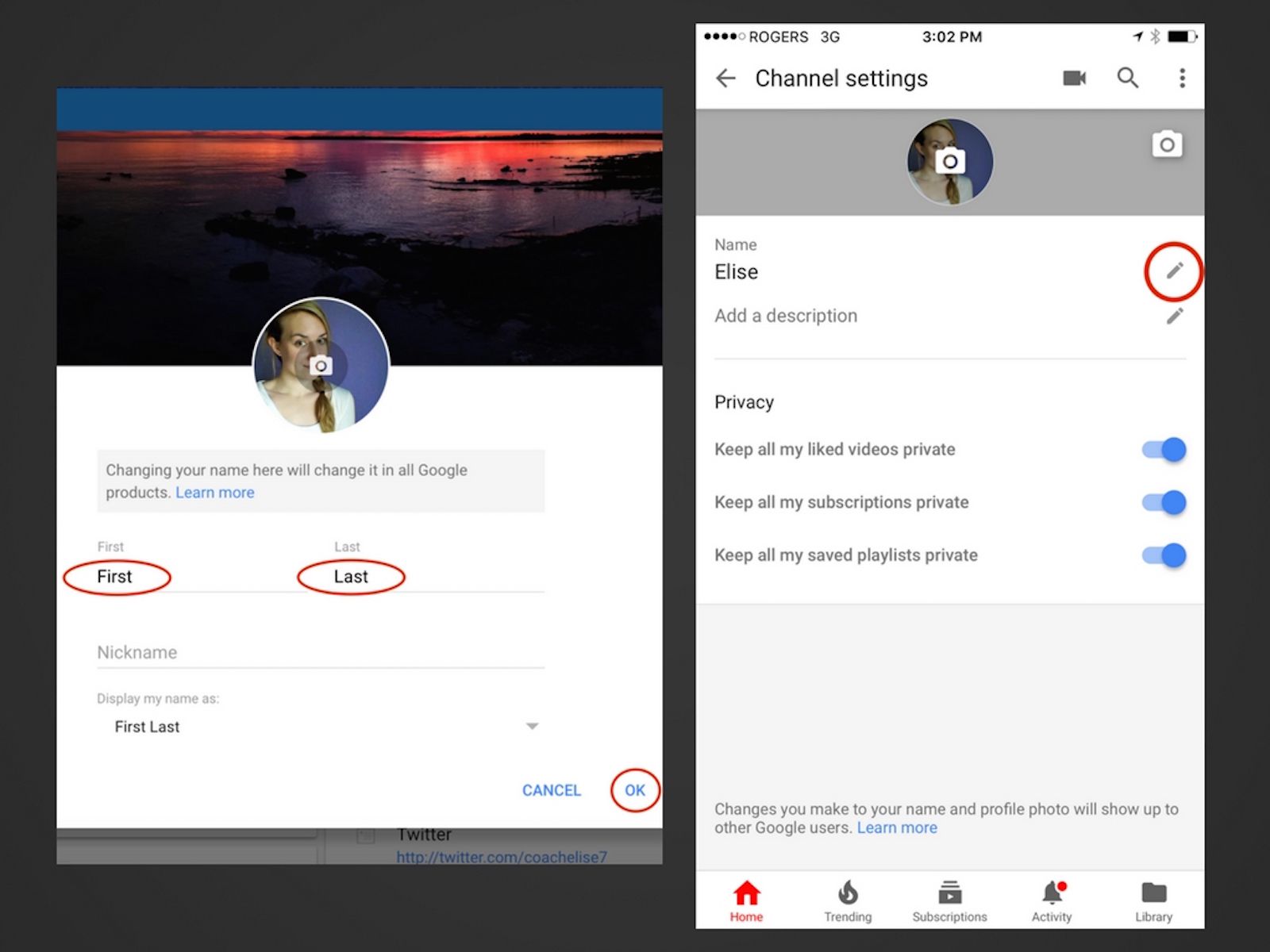
Na webu:
Na nové kartě Google About Me, která se otevře, zadejte do daných polí své nové jméno a / nebo příjmení. Klepněte na OK až budete hotovi.
V aplikaci:
Klepněte na ikonu ikona tužky vedle svého jména a do nových polí zadejte své nové jméno a / nebo příjmení. Klepněte na ikonu ikona zaškrtnutí v pravém horním rohu obrazovky jej uložte. A je to. Tím se změní nejen název vašeho účtu Google, ale také název YouTube a název kanálu.
Vytvořte si účet značky, pokud chcete změnit pouze název svého kanálu
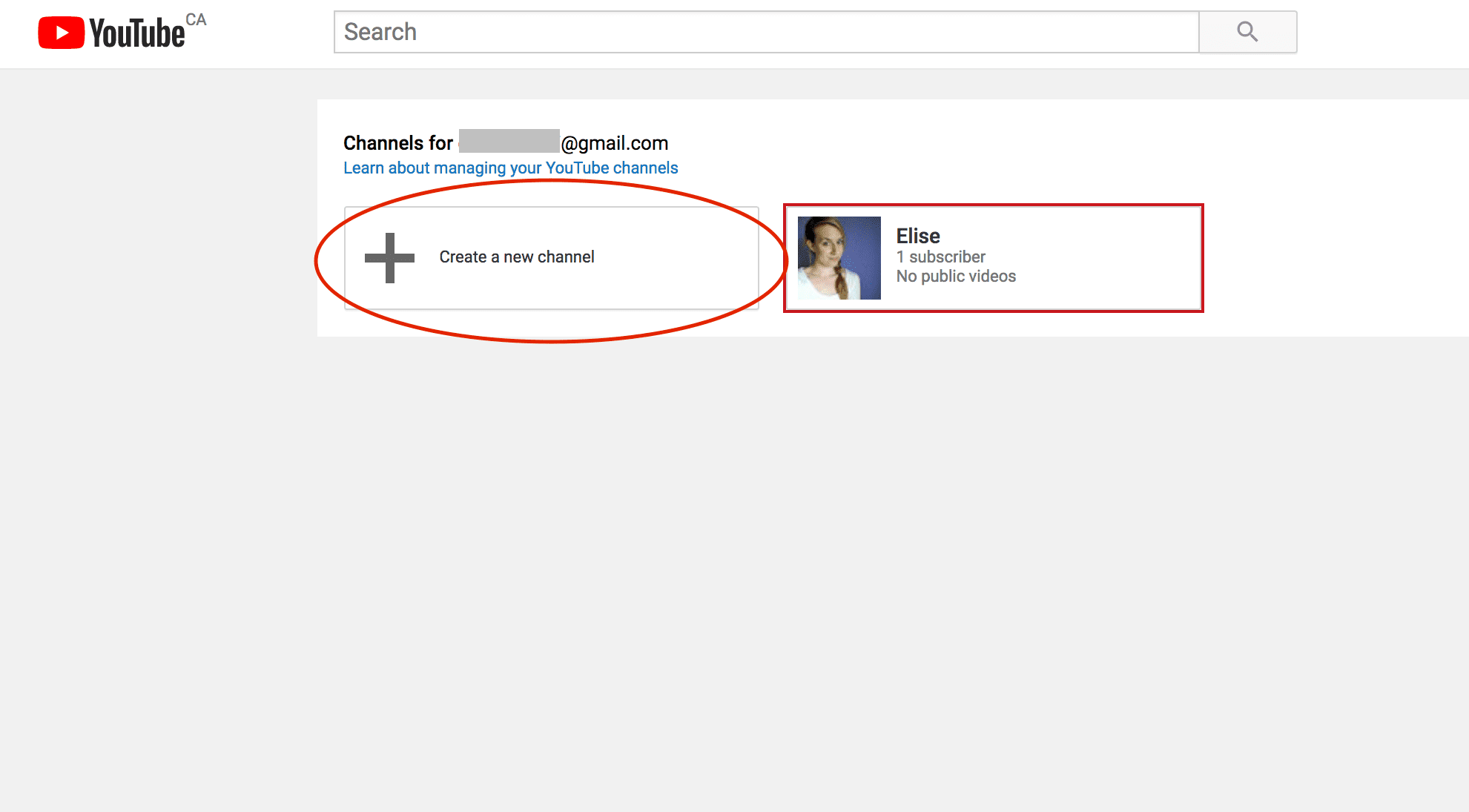
Zde je dilema, kterému čelí mnozí uživatelé YouTube: Chtějí si ponechat své osobní jméno a příjmení ve svém osobním účtu Google, ale chtějí pojmenovat svůj kanál YouTube něčím jiným. Zde přicházejí účty značky. Dokud je váš kanál přímo propojen s vaším účtem Google, budou mít oba vždy stejný název. Ale přesunutí vašeho kanálu na vlastní účet značky je cesta kolem. Ve svém kanálu budete moci snadno přepínat mezi hlavním účtem Google a účtem značky. To nelze provést prostřednictvím oficiální aplikace YouTube, takže se budete muset přihlásit na YouTube z webového / mobilního prohlížeče.
Pouze na webu:
- Přihlaste se ke svému účtu a klikněte ikona vašeho uživatelského účtu > Nastavení.
- Klepněte na Zobrazit všechny mé kanály nebo vytvořit nový kanál.
- Klepněte na Vytvořte nový kanál.
- Do příslušného pole účtu značky zadejte nový název svého kanálu a klikněte na Vytvořit. Budete přesměrováni na nově vytvořenou stránku kanálu, kterou v následujících krocích nahradíte svým stávajícím kanálem.
Přesuňte svůj kanál na svůj nově vytvořený účet značky
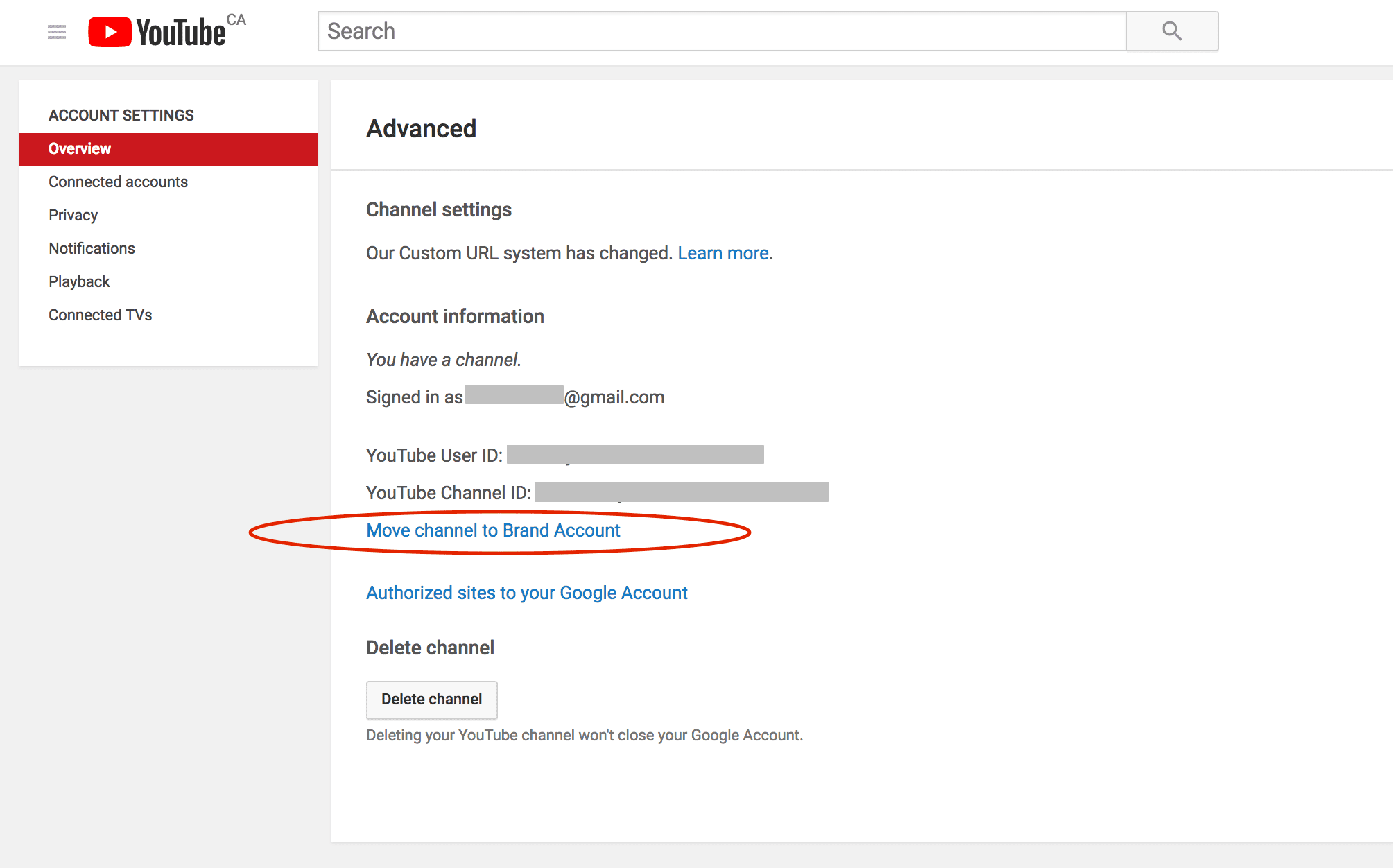
Chcete-li se vrátit k původnímu účtu, klikněte na ikonu ikona prázdného uživatelského účtu > Přepnout účet a klikněte na Váš účet (ten, který chcete přejmenovat).
- Klepněte na ikona vašeho uživatelského účtu > Nastavení.
- Klikněte na ikonu Pokročilý odkaz která se objeví pod vaším jménem.
- Klepněte na Přesunout kanál do účtu značky.
- K ověření se znovu přihlaste ke svému účtu.
Pokud máte nárok na změnu adresy URL svého kanálu, uvidíte na této stránce možnost vytvořit vlastní Nastavení kanálu. Chcete-li mít nárok na vlastní adresu URL, musí být kanály alespoň 30 dnů staré, mít alespoň 100 odběratelů, mít nahranou fotografii jako ikonu kanálu a také mít nahranou grafiku kanálu.
Potvrďte dokončení přesunu
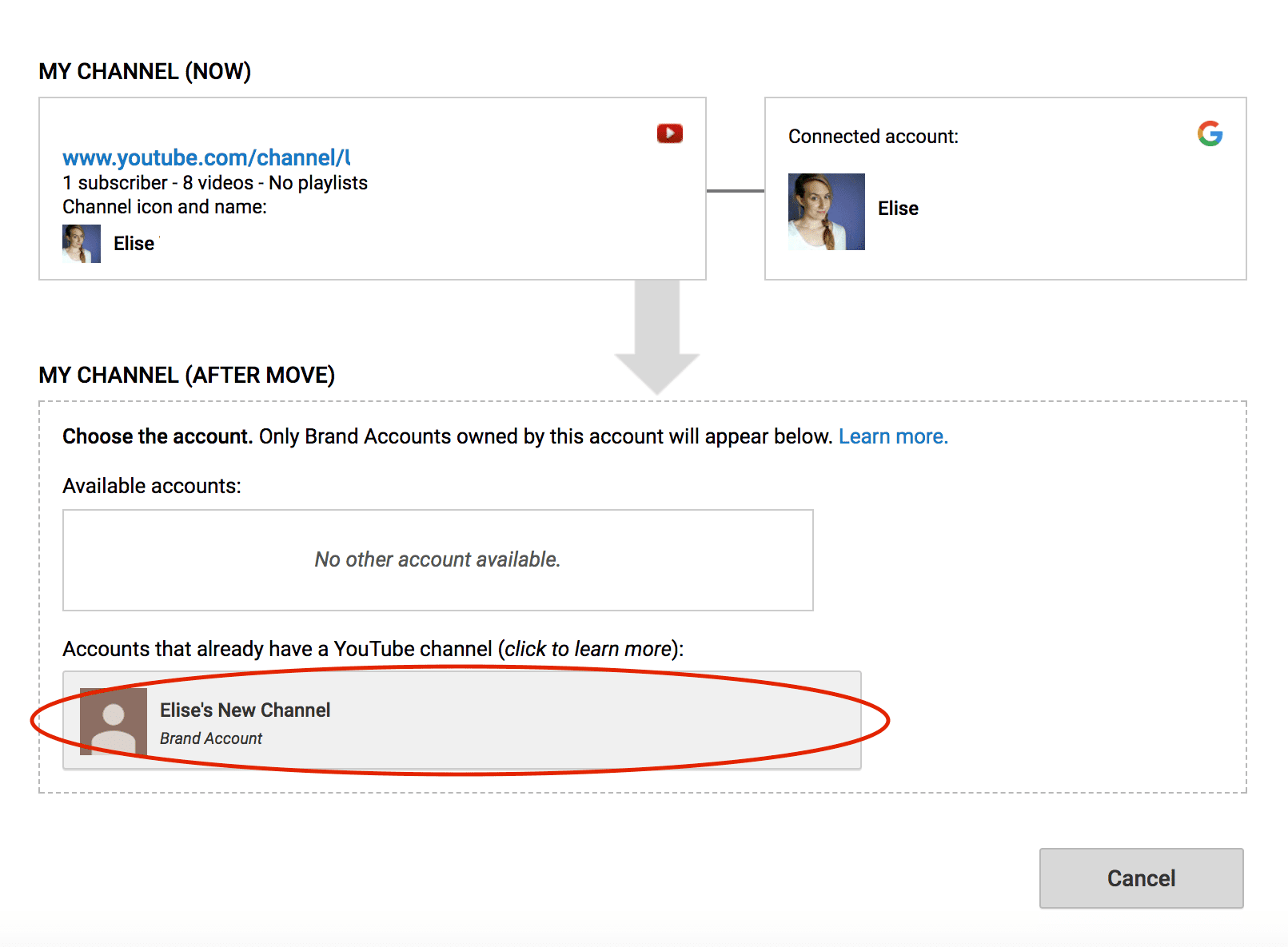
Klikněte na modrou Vyberte požadovaný účet knoflík. Klikněte na nově vytvořené (a prázdné) kanál. Zobrazí se zpráva, že účet značky již má kanál YouTube a jeho obsah bude odstraněn, pokud do něj přesunete svůj kanál. To je v pořádku, protože na tomto nově vytvořeném kanálu není nic, protože jste ho právě vytvořili před chvílí. Pokračujte a klikněte Smazat kanál … následován Přesunout kanál … přesunout svůj původní kanál do tohoto nového účtu značky.